
Schoolwork – Benutzerhandbuch
für Schüler
Was ist Schoolwork?
Schoolwork ist eine App, die dir und deinen Lehrkräften hilft, die kreativen Möglichkeiten des iPads zu nutzen und neue Ideen zu entwickeln und ihnen Form zu verleihen. Mit Schoolwork kannst du leicht Klassenaufgaben anzeigen, zu zugewiesenen App-Aktivitäten navigieren, mit Lehrern und anderen Schülern zusammenarbeiten, deine Arbeiten einreichen und deinen Fortschritt anzeigen.
Ankündigungen,Aufgaben und Erinnerungen von deinen Lehrkräften, werden automatisch auf deinem iPad in Schoolwork angezeigt. Damit du alle deine Aufgaben im Blick behältst, kannst du Schoolwork nutzen, um Aufgaben für alle deine Klassen (unter „Demnächst fällig“ und „Fertig“) oder eine ganz bestimmte Klasse (Klassenansicht) anzuzeigen. Wenn du in der Seitenleiste auf „Demnächst fällig“ oder „Erledigt“ tippst, werden alle deine Aufgaben angezeigt, wobei die Aufgaben, die deine Lehrerkräfte kürzlich aktualisiert haben, an erster Stelle stehen. Die Klassenansicht zeigt aktive, eingereichte und erledigte Aufgaben an, die mit der ausgewählten Klasse verknüpft sind.
Deine Lehrkräfte können Inhalte (PDF-Dateien, Dateien, Fotos, Videos, Dokumente, Links, Exit-Tickets, Aktivitäten innerhalb einer App) mit dir teilen, selbst wenn du dich nicht im Klassenzimmer befindest. Deine Lehrer können deinen Fortschritt mit einer Aufgabe einfach anzeigen und dir dann anhand deiner Bedürfnisse personalisierte Anweisungen geben.

Mit der Schoolwork-App  kannst du:
kannst du:
Sieh dir all deine Klassen an einem Ort an und erkenne schnell, welche Aufgaben Demnächst fällig sind.
Sieh dir die Ankündigungen an, die dein Lehrer mit dir in Schoolwork geteilt hat.
An zugewiesenen Aktivitäten arbeiten und Arbeit an Lehrer:innen übermitteln. Du kannst Arbeiten aus der Schoolwork-App oder Pages, Numbers, Keynote und GarageBand-Aktivitäten aus der App heraus einreichen. Außerdem kannst du die Schaltfläche „Teilen“ in der App verwenden, in der du deine Arbeit gemacht hast, und Schoolwork als Freigabeziel wählen (z. B. nachdem du ein Video in Clips erstellt hast).
Mit Lehrer:innen und anderen Schüler:innen an Aufgabenaktivitäten zusammenarbeiten (beispielsweise kannst du einen Aufsatz in Pages für iPadOS bearbeiten). Je nachdem, wie deine Lehrer eine kollaborative Datei teilen, kannst du die Datei bearbeiten und Feedback von deinen Lehrern und anderen Schülern anzeigen, während du aktiv an der Datei arbeitest.
Aktivitätsdetails anzeigen, um zu sehen, ob deine Lehrer um eine Wiederholung gebeten haben, eine bestimmte Aktivität entsperrt haben, um dir mehr Zeit für die Aufgabe zu geben, oder deine Arbeit zurückgesendet haben.
Den Fortschritt bei zugewiesenen Aktivitäten anzeigen. Mit der Detailansicht für Aufgaben in der Klassenansicht und dem Popup-Fenster für Schüler:innen kannst du deinen Gesamtfortschritt in deiner Klasse und den Fortschritt für jede Aufgabe und Aktivität sehen.
Hinweis: Um Schoolwork zu verwenden, musst du über einen Schul-Account verfügen. Wenn du Hilfe mit deinem Account brauchst, wende dich an deine Lehrkraft.
Aufgaben anzeigen
Lehrer können mit Aufgaben Informationen oder Hausaufgaben-Aktivitäten mit dir teilen. Nachdem dein Lehrer eine Aufgabe veröffentlicht hat, kannst du mit der Schoolwork-Seitenleiste kannst du all deine Aufgaben oder aktive, eingereichte und erledigte Aufgaben nach Klasse anzeigen.
Wenn Mitteilungen für Schoolwork erlaubt sind (gehe zu „Einstellungen“ 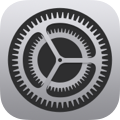 > „Mitteilungen“ > „Schoolwork“ und tippe auf „Mitteilungen erlauben“), sendet Schoolwork dir in folgenden Fällen eine Mitteilung:
> „Mitteilungen“ > „Schoolwork“ und tippe auf „Mitteilungen erlauben“), sendet Schoolwork dir in folgenden Fällen eine Mitteilung:
Wenn dein Lehrer eine neue Aufgabe veröffentlicht oder dich bittet, eine Aktivität noch einmal zu versuchen.
Um 1:00 Uhr MEZ jedes Tages mit einer Zusammenfassung aller am nächsten Tag fälligen Aufgaben.
Um 1:00 Uhr MEZ an jedem Montag mit einer Zusammenfassung aller aktiven und überfälligen Aufgaben.
Tippe auf die Mitteilung, um die Aufgaben-Detailansicht zu öffnen und zeige deine Aktivitäten an. Wenn die Benachrichtigung auf mehr als eine Aufgabe verweist, tippe auf die Benachrichtigung, um Schoolwork zu öffnen. Tippe anschließend auf eine Aufgabe.
Aufgaben in allen Klassen anzeigen
Führe in der Schoolwork-App
 einen der folgenden Schritte aus:
einen der folgenden Schritte aus:Tippe zum Anzeigen all deiner aktiven Aufgaben auf „Demnächst fällig“ in der Seitenleiste.
Schoolwork zeigt alle Aufgaben für alle Klassen an.
Tippe zum Anzeigen all deiner eingereichten und erledigten Aufgaben auf „Fertig“ in der Seitenleiste.
Schoolwork zeigt alle Aufgaben für alle Klassen an.
Schoolwork sortiert die Aufgaben nach dem „Angeheftet“-Status, Änderungsdatum, Namen und Fälligkeitstermin.
Aufgaben nach Klasse anzeigen
Tippe in der Schoolwork App auf
 , dann auf eine Klasse in der Seitenleiste und führe einen der folgenden Schritte aus:
, dann auf eine Klasse in der Seitenleiste und führe einen der folgenden Schritte aus:Um alle aktiven Aufgaben anzuzeigen, tippe auf „Fällig“ und scrolle durch die Aufgaben unter „Heute fällig“ und „Demnächst fällig“.
Schoolwork zeigt alle aktiven Aufgaben in der Klasse an.
Tippe zum Anzeigen eingereichter und erledigter Aufgaben auf „Fertig“ und scrolle dann durch die Aufgaben.
Schoolwork zeigt alle eingereichten und erledigten Aufgaben in der Klasse an.
Schoolwork sortiert Aufgaben nach dem „Angeheftet“-Status, Änderungsdatum, Fälligkeitstermin und Veröffentlichungsdatum.
Aktive Aufgaben nach Fälligkeitstermin anzeigen
Führe in der Schoolwork-App
 einen der folgenden Schritte aus:
einen der folgenden Schritte aus:Tippe zum Anzeigen all deiner aktiven Aufgaben nach dem Fälligkeitstermin auf „Demnächst fällig“ in der Seitenleiste und scrolle dann durch die Aufgaben.
Schoolwork sortiert die Aufgaben nach dem „Angeheftet“-Status, Änderungsdatum, Namen und Fälligkeitstermin.
Tippe zum Anzeigen all deiner aktiven Aufgaben nach Klasse und dem Fälligkeitstermin auf eine Klasse in der Seitenleiste, tippe auf „Demnächst fällig“ und scrolle dann durch die Aufgaben in „Heute fällig“ und „Demnächst fällig“.
Schoolwork sortiert Aufgaben nach dem „Angeheftet“-Status, Änderungsdatum, Fälligkeitstermin und Veröffentlichungsdatum.
Eingereichte und erledigte Aufgaben anzeigen
Führe in der Schoolwork-App
 einen der folgenden Schritte aus:
einen der folgenden Schritte aus:Tippe zum Anzeigen all deiner eingereichten und erledigten Aufgaben auf „Fertig“ in der Seitenleiste und scrolle dann durch die Aufgaben.
Schoolwork sortiert die Aufgaben nach dem „Angeheftet“-Status, Änderungsdatum, Namen und Fälligkeitstermin.
Tippe zum Anzeigen all deiner eingereichten und erledigten Aufgaben nach Klasse auf eine Klasse in der Seitenleiste, tippe auf „Fertig“ und scrolle dann durch die Aufgaben.
Schoolwork sortiert Aufgaben nach dem „Angeheftet“-Status, Änderungsdatum, Fälligkeitstermin und Veröffentlichungsdatum.
Aktivität beginnen und einreichen
Aktivitäten sind Arbeitsschritte, die dir deine Lehrkraft als Teil einer Aufgabe zuweist. Beispielsweise könnte dein Lehrer dir und deiner gesamten Klasse eine Aufgabe mit der Anweisung senden, einen angehängten Film anzusehen, einen Aufsatz einzureichen oder eine Aufgabe in einer App zu erledigen, die den Fortschritt der Schüler bereitstellt.
Führe in der Schoolwork-App
 einen der folgenden Schritte in der Seitenleiste aus:
einen der folgenden Schritte in der Seitenleiste aus:Tippe auf „Demnächst fällig“ und tippe dann auf eine Aufgabe.
Tippe auf eine Klasse, tippe auf „Fällig“ und tippe dann auf eine Aufgabe in „Heute fällig“ oder „Demnächst fällig“.
Tippe auf „Start“, „Öffnen“ oder „Hinzufügen“.
Schoolwork öffnet die Aktivität genau dort, wo deine Lehrkraft möchte, dass du mit der Arbeit beginnst.
Arbeite an deiner Aktivität.
Wenn dein Lehrer dir eine Abschlussaktivität zuweist, um festzustellen, wie gut du ein Konzept, ein Thema oder eine Fähigkeit in einer Aufgabe verstehst, tippe auf „Start“, lies und beantworte jede Frage und tippe dann auf „Einreichen“.
Wenn deine Lehrkraft dir erlaubt, multimediale Inhalte in deine offene Antwort bei einer Abschlussaktivität einzubeziehen, kannst du eine der folgenden Möglichkeiten nutzen:
Um ein Foto oder Video mit einzubeziehen, tippe auf
 und wähle dann einer der folgenden Möglichkeiten:
und wähle dann einer der folgenden Möglichkeiten:Tippe zum Hinzufügen eines neuen Fotos oder Videos auf „Kamera“ und nimm anschließend mit der Kamera ein neues Foto oder Video auf.
Um ein vorhandenes Foto oder Video hinzuzufügen, tippe auf die Fotobibliothek und suche nach bzw. gehe zu einem Foto oder Video. Tippe dann auf das Foto oder Video.
Um ein vorhandenes Foto oder Video hinzuzufügen, tippe auf „Dateien“ und suche nach bzw. gehe zu einer Foto- oder Videodatei. Tippe dann auf die Datei.
Um eine Zeichnung mit einzubeziehen, tippe auf
 , erstelle eine Zeichnung, und tippe dann auf „Fertig“.
, erstelle eine Zeichnung, und tippe dann auf „Fertig“.Um eine Audiodatei mit einzubeziehen, tippe auf
 und wähle dann einer der folgenden Möglichkeiten:
und wähle dann einer der folgenden Möglichkeiten:Um eine neue Audiodatei hinzuzufügen, tippe auf „Audio aufnehmen“ und verwende dann die Steuerung, um eine neue Nachricht aufzunehmen.
Um eine vorhandene Audiodatei hinzuzufügen, tippe auf „Dateien“ und suche nach bzw. gehe zu einer Audiodatei. Tippe dann auf die Datei.
Kehre zu Schoolwork zurück und tippe auf „Als Fertig markieren“.
Fortschritt meldende Apps können eine Aktivität automatisch als Fertig markieren. In diesem Fall zeigt Schoolwork nach der Erledigung der Aktivität in der Fortschritt meldenden App eine Nachricht an, in der bestätigt wird, dass die den Fortschritt meldende App die Aktivität als Fertig markiert.
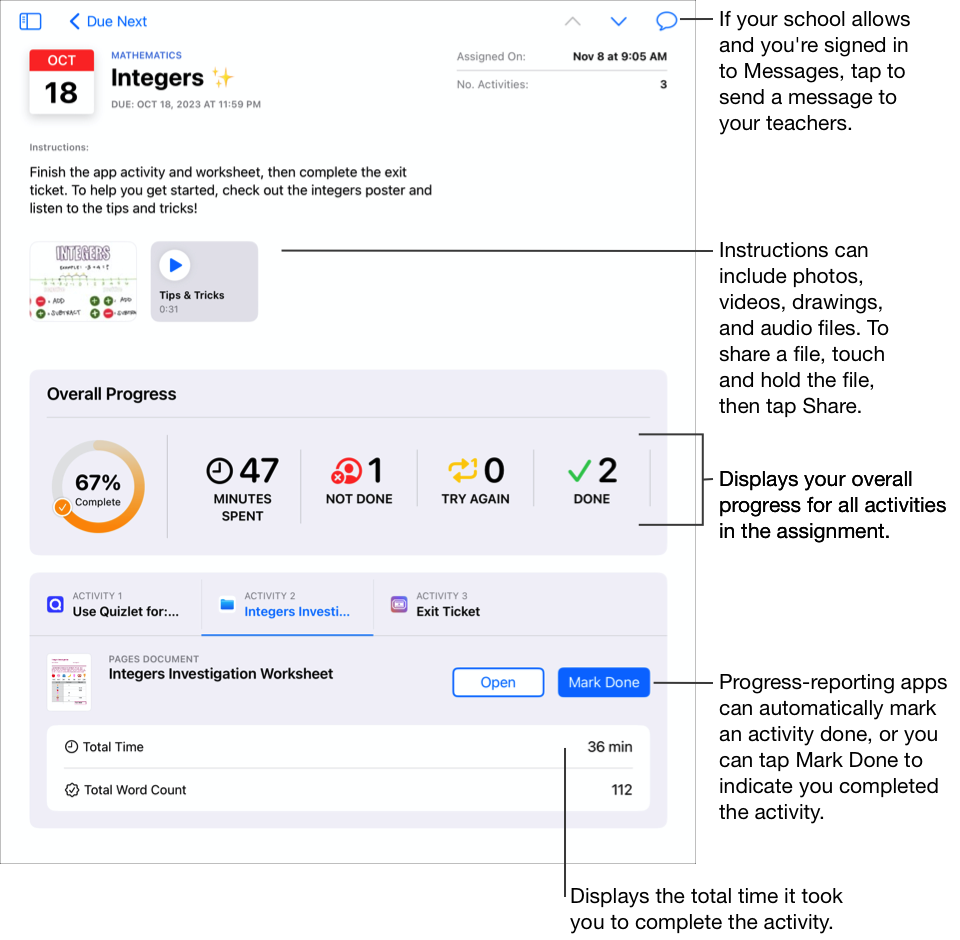
Wenn du eine Aktivität beendest, leitet Schoolwork deine Arbeit an deine Lehrkraft weiter. Solltest du deine Meinung ändern und beschließen, dass du mit einer Aktivität doch noch nicht fertig bist, tippe auf „Als ‚Nicht fertig‘ markieren“. Wenn du alle Aktivitäten in einer Aufgabe abgeschlossen hast, verschiebt Schoolwork die Aufgabe zum Tab „Fertig“.
Hinweis:
Wenn deine Schule den Schülerfortschritt aktiviert hat und du deinen Schul-Account verwendest, um in einer Fortschritt meldenden App an Aktivitäten zu arbeiten, die dir von deiner Lehrkraft in einer Aufgabe gesendet wurden, werden alle verfügbaren Fortschrittsdaten auch mit dir und den Lehrerkräften in deiner Klasse geteilt. Schoolwork zeigt die Daten aus der Fortschritt berichtenden App an, während du an der Aktivität in der App arbeitest (z. B. die Zeit, die du für die Aktivität aufgewendet hast, den Prozentsatz, den du abgeschlossen hast, die Quiz-Ergebnisse, die verwendeten Hinweise oder die verdienten Punkte). Die verfügbaren Daten hängen von der Art der Aktivität ab, wie vom App‑Entwickler festgelegt. Jede Aktivität, die eine Fortschrittsmeldung unterstützt, zeigt Daten zur in Schoolwork verbrachten Zeit an. Siehe Datenschutz und Sicherheit für Apple-Produkte im Bildungsbereich
Schoolwork meldet nur den Fortschritt zu Arbeiten, die deine Lehrkräfte in Schoolwork zuweisen. Wenn du eine Aktivität bearbeitest, bevor deine Lehrkraft sie dir zuweist, wird Schoolwork deine Fortschrittsdaten nicht melden. Wenn dir dein Lehrer beispielsweise eine Aktivität sendet, das erste Kapitel in einem Buch zu lesen, und du liest auch das zweite Kapitel, dann meldet Schoolwork nur deinen Fortschritt für das erste Kapitel. Wenn deine Lehrkraft dir später Kapitel 2 zur Bearbeitung zuweist, werden die Fortschritte, die du bei Kapitel 2 bereits gemacht hast, nicht gemeldet. Du kannst Kapitel 2 als Fertig markieren, aber es werden keine Fortschrittsdaten gemeldet, bis du Kapitel 2 erneut liest.
Für Dokumenten-, Link-, Abschluss- und gezeitete App-Aktivitäten zeigt Schoolwork automatisch die Informationen (aufgebrachte Zeit, Anzahl der beantworteten Fragen) an, sobald du die Aktivität erledigt hast.
Deine Arbeit in Schoolwork einreichen
Durch das Einreichen von Arbeiten zeigst du deinem Lehrer deine Lernfortschritte. Dies geht genauso leicht wie das Abgeben eines Papierblatts. Du kannst Arbeiten für alle Aufgaben einreichen, bei denen deine Lehrkraft ausdrücklich eine einzureichende Aktivität angefordert hat.
Wenn die Aufgabe einen Fälligkeitstermin hat und du deine Arbeit nach dem Fälligkeitstermin einreichst, zeigt Schoolwork diese Arbeit als verspätet an.
Führe in der Schoolwork-App
 einen der folgenden Schritte in der Seitenleiste aus:
einen der folgenden Schritte in der Seitenleiste aus:Tippe auf „Demnächst fällig“ und tippe dann auf eine Aufgabe mit einer Abgabe-Aktivität.
Tippe auf eine Klasse, tippe auf „Fällig“ und tippe dann auf eine Aufgabe in „Heute fällig“ oder „Demnächst fällig“ mit einer Abgabe-Aktivität.
Tippe auf den Tab „Abgabepflichtigen Aktivität“ , dann auf „hinzufügen“ und führe einen der folgenden Schritte aus:
Um eine Datei einzureichen, tippe auf „Dateien“, suche nach einer Datei oder navigiere zu einer Datei und wähle dann eine Datei zum Einreichen aus.
Um ein vorhandenes Foto oder Video einzureichen, tippe auf die Fotobibliothek und suche nach bzw. gehe zu einem Foto oder Video. Wähle dann ein Foto oder Video zum Einreichen aus.
Tippe zum Einreichen eines neuen Fotos oder Videos auf „Kamera“ und nimm anschließend mit der Kamera ein neues Foto oder Video auf, um es einzureichen.
Um ein gescanntes Dokument einzureichen, tippe auf „Dokumente scannen“. Scanne ein Papierdokument und reiche es als PDF-Datei ein.
Um einen Link zu einer Webseite einzureichen, tippe auf „Webseite“, gib einen Link für deine Arbeit ein und tippe dann auf „Hinzufügen“.
Um ein Lesezeichen einzureichen, tippe auf „Lesezeichen“, dann auf ein hinzugefügtes Lesezeichen oder auf einen Ordner mit Lesezeichen und anschließend auf ein hinzugefügtes Lesezeichen (falls zutreffend).
Schoolwork markiert deine Arbeit automatisch als Fertig, wenn der Datei- oder Seiten-Upload abgeschlossen ist.
Nachdem du deine Arbeit eingereicht hast, kannst du keine Änderungen mehr vornehmen. Um Änderungen vorzunehmen, bearbeite dein Original und reiche es anschließend erneut in Schoolwork ein. Denke daran, dass deine Lehrkraft deine Arbeit weiterhin bearbeiten kann, um Feedback und Anweisungen zu geben. Du kannst die Änderungen durchgehen und die Arbeit bei Bedarf erneut einreichen.
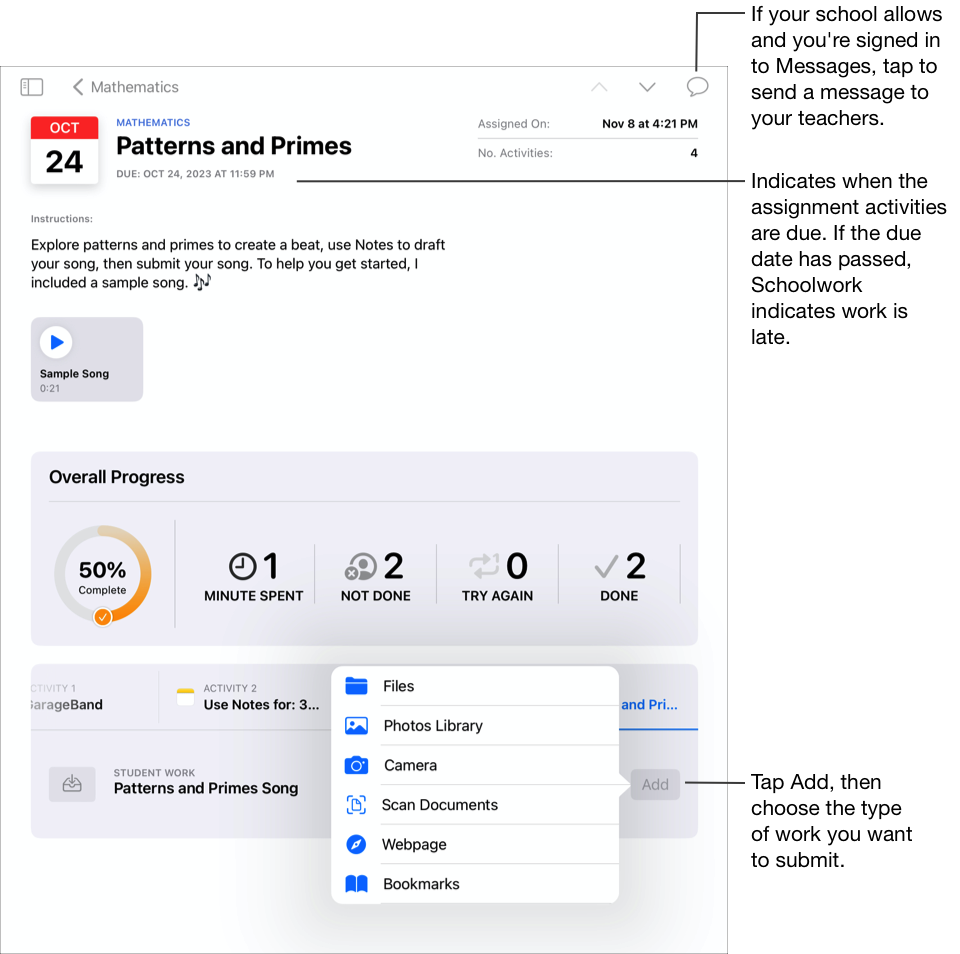
Hinweis:
Du benötigst eine Internetverbindung, um eine Arbeit zu einer abgabepflichtigen Aktivität einzureichen. Wenn deine Internetverbindung unterbrochen ist, kannst du weiterarbeiten, aber deine Arbeit nicht einreichen. Sobald die Verbindung wiederhergestellt ist, kannst du die Arbeit zu einer abgabepflichtigen Aktivität einreichen.
Du kannst zum Einreichen deiner Arbeiten auch Split View oder Slide Over verwenden, um deine Arbeiten aus einer App in eine Aufgabe in der Schoolwork-App zu ziehen und sie dort abzulegen.
Eine geteilte Datei aus einer iWork-App einreichen und zurückziehen
Wenn deine Lehrkraft eine Gruppenarbeitsdatei in deiner Aufgabe freigegeben hat, kannst du die Datei bearbeiten und deine Arbeit einfach über die iWork App einreichen.
Wenn die Aufgabe einen Fälligkeitstermin hat und du deine Arbeit nach dem Fälligkeitstermin einreichst, zeigt Schoolwork diese Arbeit als verspätet an.
Öffne die Datei, die dein Lehrer in einer Aufgabe geteilt hat.
Schoolwork unterstützt das Einreichen einer Gruppenarbeitsdatei aus Pages, Numbers und Keynote.
Bestätige, dass du mit deiner Arbeit fertig bist und tippe anschließend auf „Einreichen“.
Bestätige, dass du bei der richtigen Klasse einreichst und tippe anschließend auf „Einreichen“.
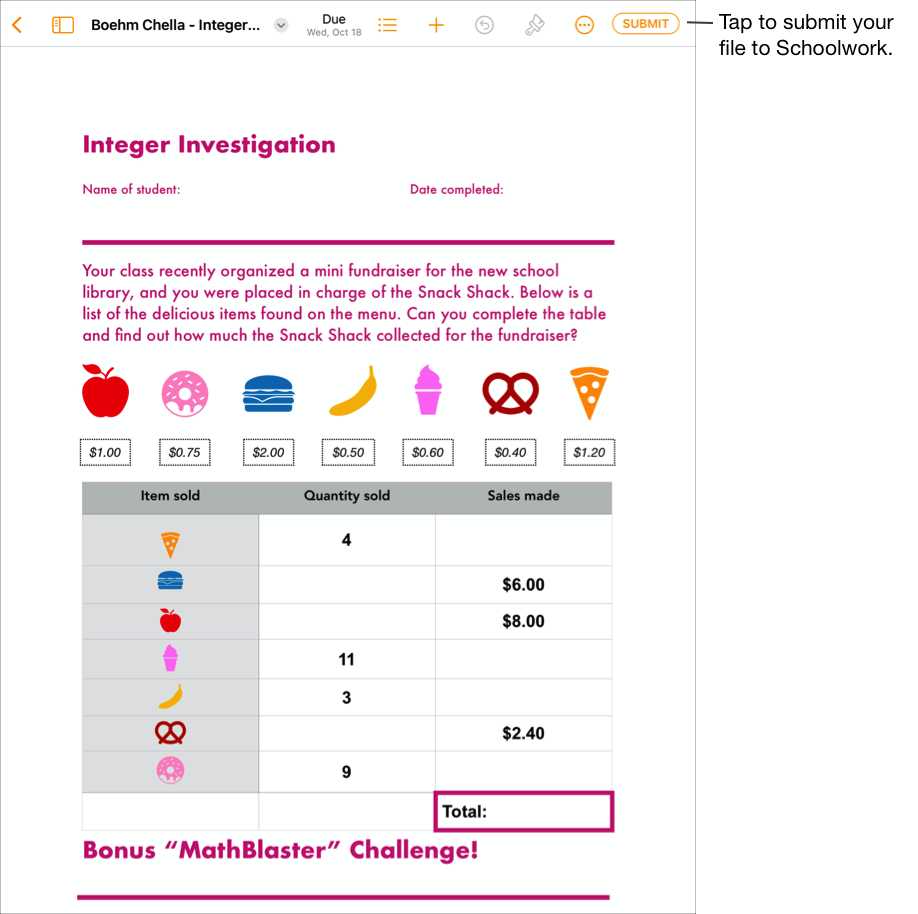
Schoolwork markiert deine Arbeit automatisch als Fertig, wenn deine Datei hochgeladen ist. Du kannst dann keine Änderungen mehr an der Datei vornehmen. Wenn du deine Datei nochmal aktualisieren möchtest, musst du sie zurückziehen.
Um eine Datei zurückzuziehen, die du für eine Aufgabe eingereicht hast, öffne die Datei und tippe auf „Zurückziehen“.
Lies die Bestätigungsnachricht und tippe auf „Zurückziehen“.
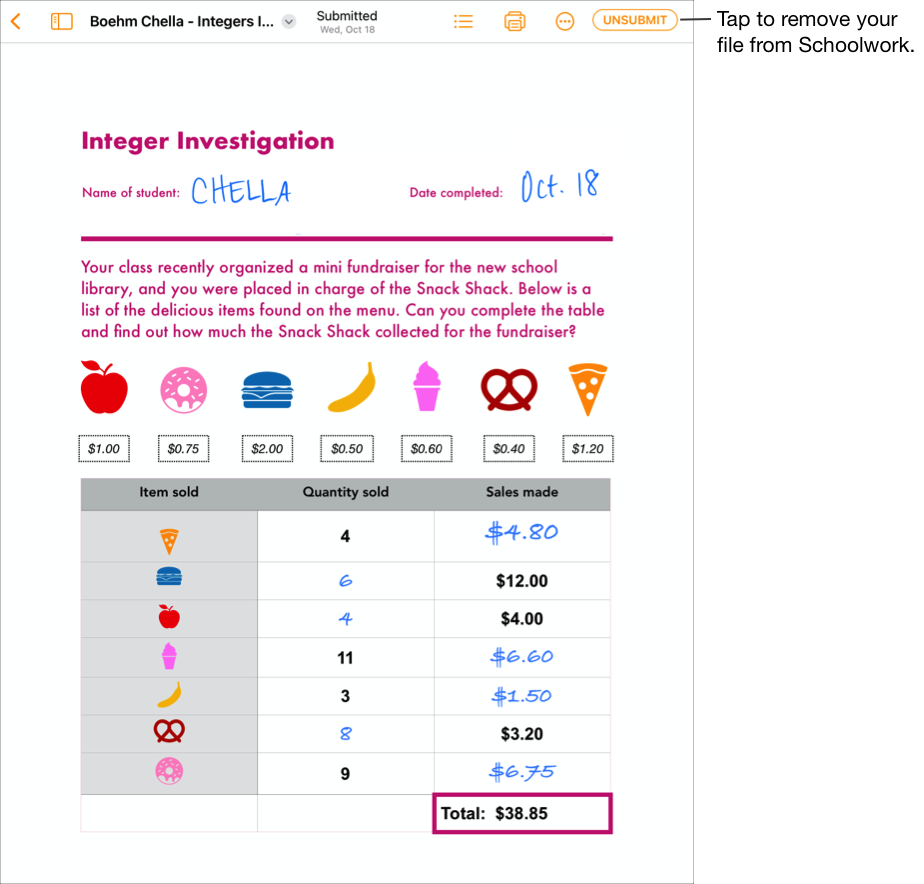
Wenn du deine Arbeit zurückziehst, versetzt Schoolwork die Aktivität in der iPadOS-App automatisch zurück in den Status „Einreichen“ und entfernt den Schreibschutz der Datei, sodass du sie erneut aktualisieren und bearbeiten kannst.
Hinweis: Du benötigst eine Internetverbindung, um eine Arbeit zu einer abgabepflichtigen Aktivität einzureichen. Wenn deine Internetverbindung unterbrochen ist, kannst du weiterarbeiten, aber deine Arbeit nicht einreichen. Sobald die Verbindung wiederhergestellt ist, kannst du die Arbeit zu einer abgabepflichtigen Aktivität einreichen.
Angeforderte Arbeiten aus einer anderen iPadOS-App einreichen
Wenn deine Lehrkraft dir eine Aufgabe zugewiesen hat, kannst du deine Arbeit in einer anderen App erstellen und, wenn die Funktion „Mit Schoolwork teilen“ aktiviert ist, diese Arbeit ganz einfach über die App einreichen.
Wenn die Aufgabe einen Fälligkeitstermin hat und du deine Arbeit nach dem Fälligkeitstermin einreichst, zeigt Schoolwork diese Arbeit als verspätet an.
Öffne eine iPadOS App, in der die Funktion „Mit Schoolwork teilen“ unterstützt wird.
Öffne die Arbeit, die du einreichen möchtest.
Bestätige, dass du mit deiner Arbeit fertig bist, und führe anschließend einen der folgenden Schritte aus:
Für iWork-Apps: Tippe auf „Mehr“ und anschließend auf „Teilen“.
Für andere Apps: Tippe auf „Teilen“.
Tippe im ersten Bereich der Optionen zum Teilen auf „Schoolwork“ (wische gegebenenfalls nach links, um weitere Optionen anzuzeigen).
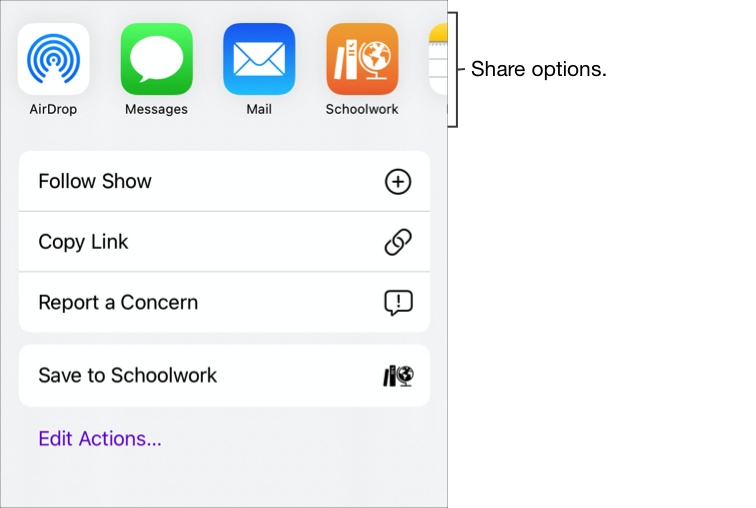
Führe im Popup-Fenster einen der folgenden Schritte aus:
Tippe auf die Aufgabe, zu der du deine Arbeit einreichen möchtest.
Tippe auf „Nach Klasse“, wähle deine Klasse aus und tippe anschließend auf die Aufgabe, bei der du deine Arbeit einreichen möchtest.
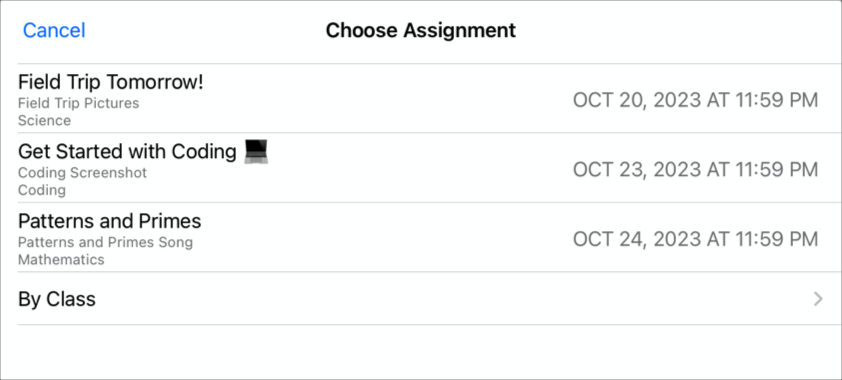
Schoolwork markiert deine Arbeit automatisch als Fertig, wenn der Datei-Upload abgeschlossen ist.
Tippe auf „Fertig“, nachdem deine Arbeit an Schoolwork gesendet wurde.
Hinweis: Du benötigst eine Internetverbindung, um eine Arbeit zu einer abgabepflichtigen Aktivität einzureichen. Wenn deine Internetverbindung unterbrochen ist, kannst du weiterarbeiten, aber deine Arbeit nicht einreichen. Sobald die Verbindung wiederhergestellt ist, kannst du die Arbeit zu einer abgabepflichtigen Aktivität einreichen.
Deine Arbeit beim Multitasking einreichen
Beim Multitasking, also wenn du mit mehr als einer App gleichzeitig arbeitest, kannst du deine Arbeit problemlos bei Schoolwork einreichen. Mit den Multitasking-Typen „Split View“ oder „Slide Over“ kannst du zwei Apps öffnen und deine Arbeit einreichen, indem du sie aus einer App auf eine Aufgabe in der Schoolwork App ziehst. Du kannst Arbeiten für alle Aufgaben einreichen, bei denen deine Lehrkraft ausdrücklich eine einzureichende Aktivität angefordert hat.
Wenn die Aufgabe einen Fälligkeitstermin hat und du deine Arbeit nach dem Fälligkeitstermin einreichst, zeigt Schoolwork diese Arbeit als verspätet an.
Für die Nutzung von Split View oder Slide Over benötigst du ein iPad Pro, iPad (5. Generation oder neuer), iPad Air 2 oder neuer oder iPad mini 4 oder neuer.
Verwende Split View oder Slide Over für Folgendes:
Öffne die iPadOS-App, in der deine Arbeit gesichert ist, und stelle sicher, dass du mit deiner Arbeit fertig bist.
Öffne die Schoolwork App, tippe auf die Klasse, in der du deine Arbeit einreichen möchtest, tippe dann auf die Aufgabe und anschließend auf die Aktivität.
Halte die Arbeit gedrückt, die du einreichen möchtest, bis sie angehoben wird.
Ziehe deine Arbeit in Schoolwork zu der Aufgabe und lasse sie los.
Stelle sicher, dass du deine Arbeit auf die angeforderte Arbeit ziehst, die du einreichen oder ersetzen möchtest.
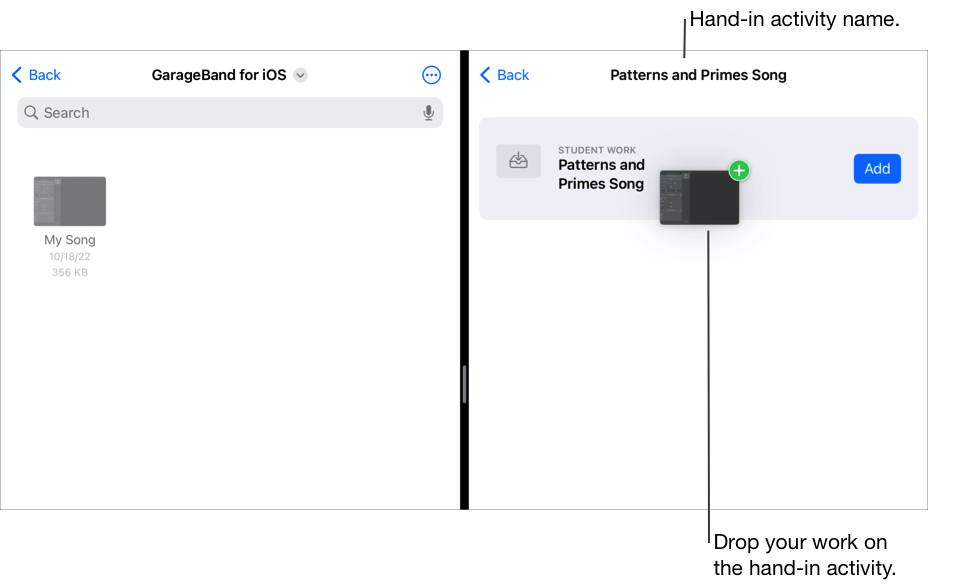
Hinweis: Du benötigst eine Internetverbindung, um eine Arbeit zu einer abgabepflichtigen Aktivität einzureichen. Wenn deine Internetverbindung unterbrochen ist, kannst du weiterarbeiten, aber deine Arbeit nicht einreichen. Sobald die Verbindung wiederhergestellt ist, kannst du die Arbeit zu einer abgabepflichtigen Aktivität einreichen.
Deine Arbeit in Schoolwork erneut einreichen
Nachdem du deine Arbeit eingereicht hast, kannst du keine Änderungen mehr an der Datei vornehmen. Du kannst dein Original jedoch bearbeiten und in Schoolwork ersetzen, bis deine Lehrkraft die Aufgabe sperrt oder als „abgeschlossen“ kennzeichnet.
Wenn die Aufgabe einen Fälligkeitstermin hat und du deine Arbeit nach dem Fälligkeitstermin erneut einreichst, zeigt Schoolwork diese Arbeit als verspätet an.
Führe in der Schoolwork-App
 einen der folgenden Schritte in der Seitenleiste aus:
einen der folgenden Schritte in der Seitenleiste aus:Tippe auf „Demnächst fällig“ oder „Fertig“ und tippe dann auf eine Aufgabe mit einer Abgabe-Aktivität, die du austauschen möchtest.
Tippe auf eine Klasse, tippe auf „Als Nächstes fällig“ oder „Fertig“ und tippe dann auf eine Aufgabe mit einer Abgabe-Aktivität, die du austauschen möchtest.
Tippe auf den Tab „Abgabepflichtigen Aktivität“ , dann auf „Ersetzen“ und führe einen der folgenden Schritte aus:
Um eine Arbeitsdatei zu ersetzen, tippe auf „Dateien“, suche nach einer Datei oder navigiere zu einer Datei und wähle dann eine Datei zum Einreichen aus.
Um deine Arbeit durch ein vorhandenes Foto oder Video zu ersetzen, tippe auf die Fotobibliothek und suche nach bzw. gehe zu einem Foto oder Video. Wähle dann ein Foto oder Video zum Einreichen aus.
Tippe zum Ersetzen deiner Arbeit durch ein neues Foto oder Video auf „Kamera“ und nimm anschließend mit der Kamera ein neues Foto oder Video auf, das du einreichen möchtest.
Tippe zum Ersetzen deiner Arbeit durch ein gescanntes Dokument auf „Dokumente scannen“. Scanne ein Papierdokument und reiche es als PDF-Datei ein.
Um einen Link zu einer Webseite zu ersetzen, tippe auf „Webseite“, gib einen Link für deine Arbeit ein und tippe dann auf „Hinzufügen“.
Um ein Lesezeichen zu ersetzen, tippe auf „Lesezeichen“, dann auf ein neues hinzugefügtes Lesezeichen oder auf einen Ordner mit Lesezeichen und anschließend auf ein neues hinzugefügtes Lesezeichen (falls zutreffend).
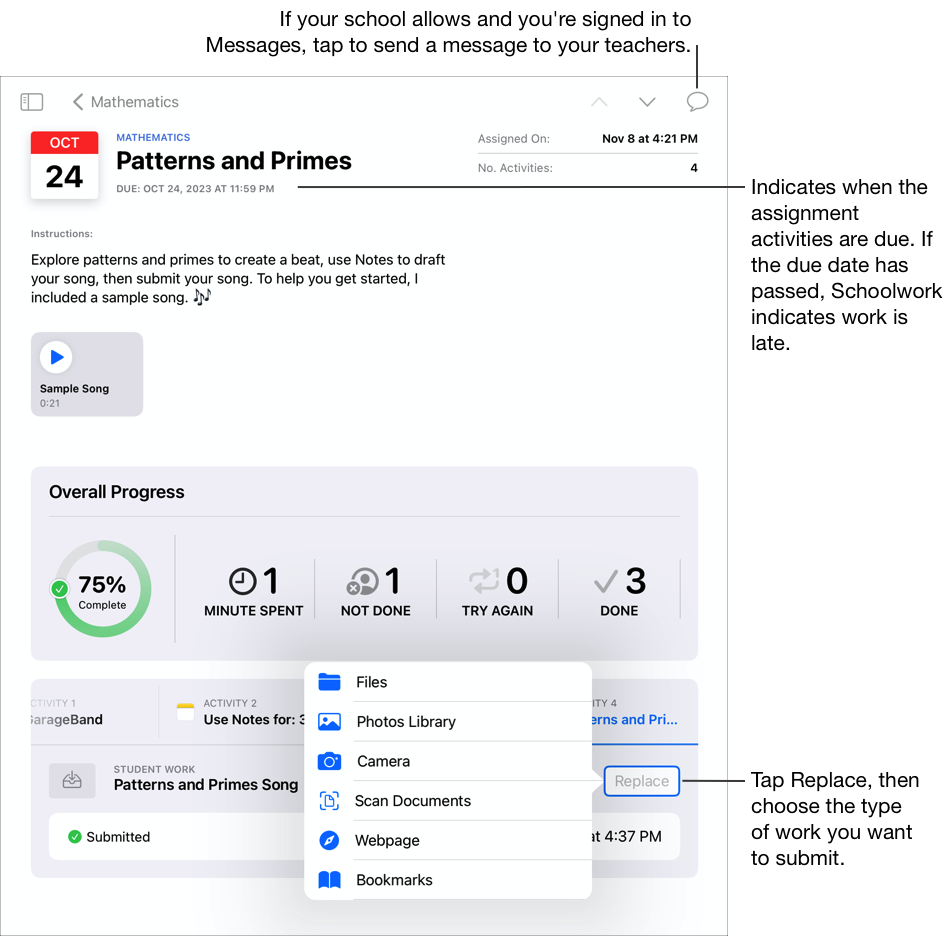
Wenn du deine Arbeit erneut einreichst, entfernt Schoolwork die zuvor eingereichte Datei oder den eingereichten Link aus dem Ordner „Schoolwork“.
Hinweis:
Du benötigst eine Internetverbindung, um eine Arbeit zu einer abgabepflichtigen Aktivität einzureichen. Wenn deine Internetverbindung unterbrochen ist, kannst du weiterarbeiten, aber deine Arbeit nicht einreichen. Sobald die Verbindung wiederhergestellt ist, kannst du die Arbeit zu einer abgabepflichtigen Aktivität einreichen.
Du kannst zum erneuten Einreichen deiner Arbeiten auch Split View oder Slide Over verwenden, um deine Arbeiten aus einer App in eine Aufgabe in der Schoolwork-App zu ziehen und sie dort abzulegen.
Deinen Fortschritt bei einer Aufgabe und Aktivität anzeigen
Lehrer können mit Aufgaben Informationen oder Hausaufgaben-Aktivitäten mit dir teilen und dann sehen, welchen Fortschritt du mit diesen Aktivitäten machst. Wenn deine Schule den Schülerfortschritt aktiviert hat und du deinen Schul-Account verwendest, um an Aktivitäten zu arbeiten, die dir von deinem Lehrer in einer Aufgabe gesendet wurden, werden alle verfügbaren Fortschrittsdaten auch mit dir und den Lehrkräften in deiner Klasse geteilt.
Führe in der Schoolwork-App
 einen der folgenden Schritte in der Seitenleiste aus:
einen der folgenden Schritte in der Seitenleiste aus:Tippe zum Anzeigen all deiner verbleibenden Aufgaben auf „Demnächst fällig“.
Tippe zum Anzeigen all deiner eingereichten und erledigten Aufgaben auf „Fertig“.
Um deine verbleibenden Aufgaben nach Klasse anzuzeigen, tippe auf eine Klasse und dann auf „Fällig“.
Tippe zum Anzeigen deiner eingereichten und erledigten Aufgaben nach Klasse auf eine Klasse und tippe dann auf „Fertig“.
Tippe auf eine Aufgabe.
Schoolwork zeigt deine Gesamtfortschrittsdaten der Aufgabe an, die vor oder nach dem Fälligkeitstermin eingereicht wurden.
In der Aufgabenansicht kannst du sehen, wie du bei deinen Aktivitäten abschneidest und entscheiden, ob du dich für zusätzliche Herausforderungen oder Aufmerksamkeit an deine Lehrkräfte wenden musst.
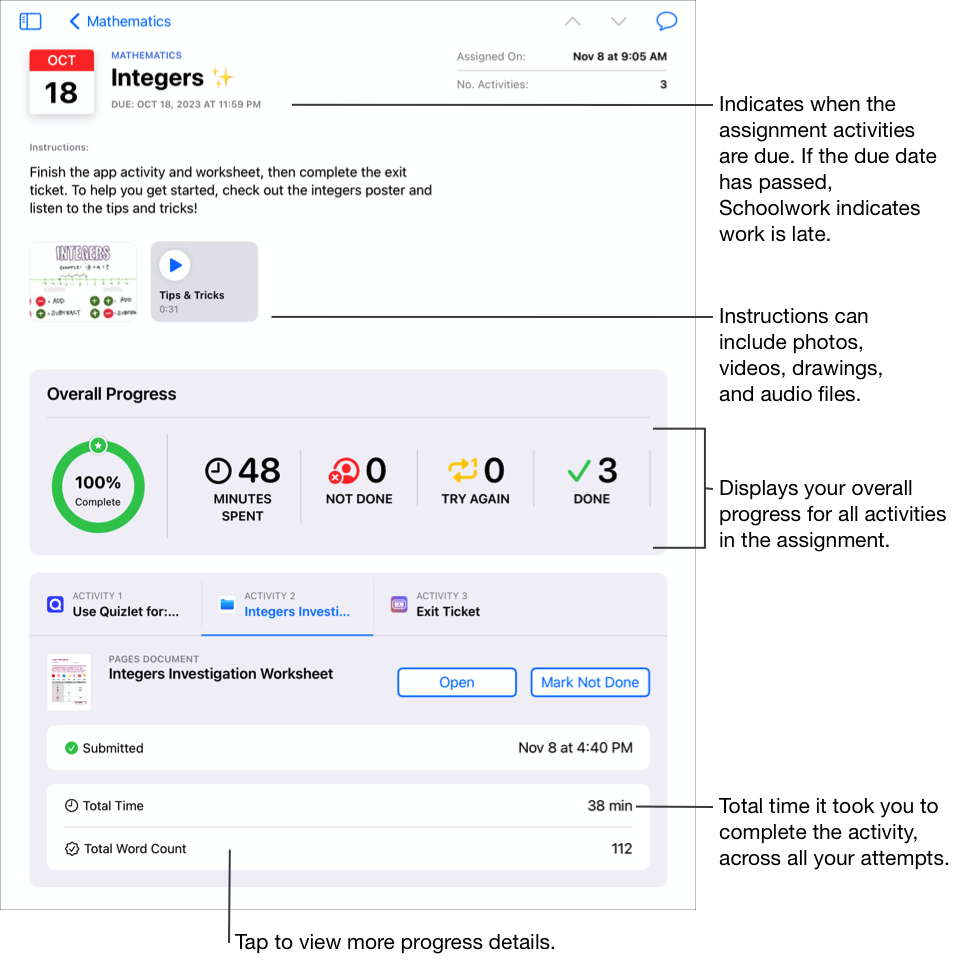
Tippe auf eine bestimmte Aktivität, um ihre Fortschrittsdaten zu sehen.
Tippe auf die Fortschrittsdaten für eine einzelne Aktivität.
Schoolwork zeigt deine detaillierten Fortschrittsdaten einer Aktivität an, die vor oder nach dem Fälligkeitstermin eingereicht wurden.
In deinem Popup-Fenster für Schüler:innen/Studieren kannst du sehen, wie du bei deinen Aktivitäten abschneidest und entscheiden, ob du dich für zusätzliche Herausforderungen oder Aufmerksamkeit an deine Lehrkräfte wenden musst.
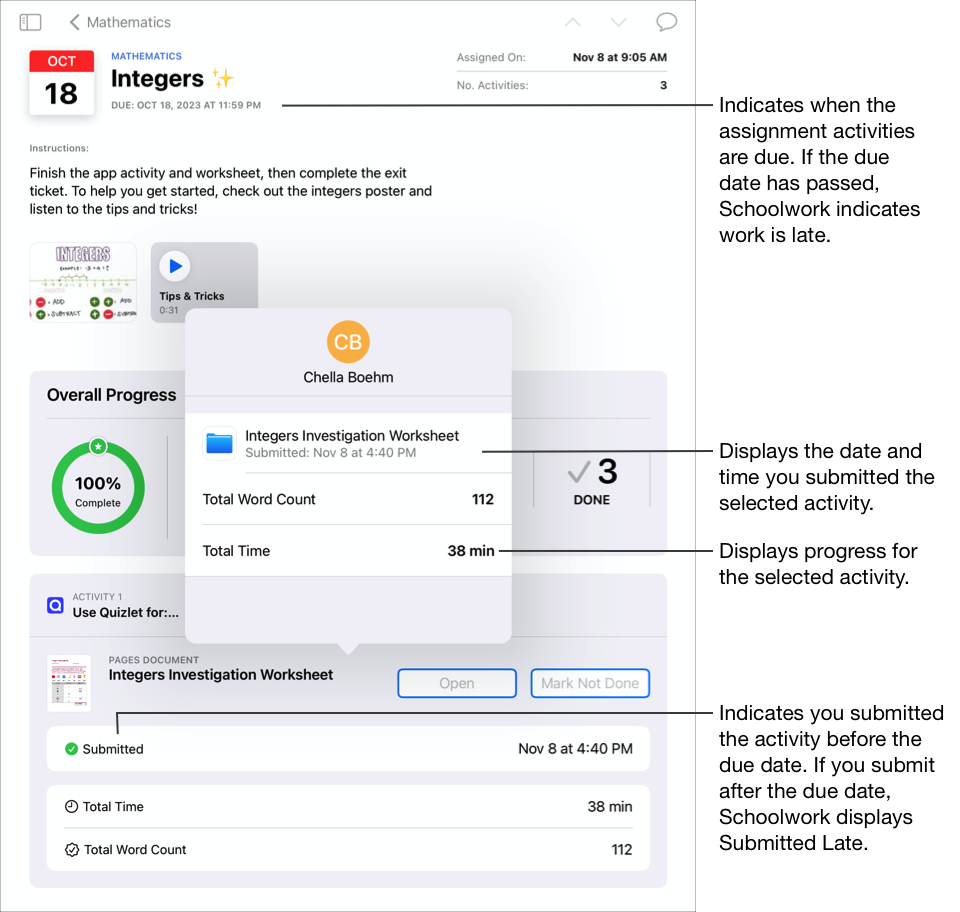
Hinweis:
Wenn du in der Aufgaben-Detailansicht den Fortschritt anzeigst und die Fortschrittsmeldung nicht aktiviert ist, zeigt Schoolwork für alle Aktivitäten den Fortschritt als nicht anwendbar in Fortschritte meldenden Apps an. Außerdem wird im Schüler-Popup-Fenster eine entsprechende Nachricht angezeigt.
Die Fortschrittsdaten werden nicht sofort angezeigt. Schoolwork braucht Zeit, um die Daten vor dem Anzeigen in der Klassenansicht, der Aufaben-Detailansicht und dem Schüler-Popup-Fenster aufzubereiten.
Nachrichten an deine Lehrer senden
Wenn deine Schule die Nutzung von FaceTime und „Nachrichten“ erlaubt, kannst du eine Nachricht an deine Lehrkräfte senden, direkt von einer Aufgabe aus.
Bevor du deine Nachricht senden kannst, musst du dich vergewissern, dass du und deine Lehrer bei „Nachrichten“ angemeldet seid. Die Option, in Schoolwork eine Nachricht an deine Lehrerkräfte zu senden, ist nur auf Geräten verfügbar, die von deiner Schule zur Verfügung gestellt werden, und mit deinem Schul-Account.
Führe in der Schoolwork-App
 einen der folgenden Schritte in der Seitenleiste aus:
einen der folgenden Schritte in der Seitenleiste aus:Tippe auf „Demnächst fällig“ oder „Fertig“ und tippe dann auf eine Aufgabe.
Tippe auf eine Klasse, dann auf „Fällig“ oder „Fertig“ und anschließend auf eine Aufgabe.
Tippe oben rechts auf
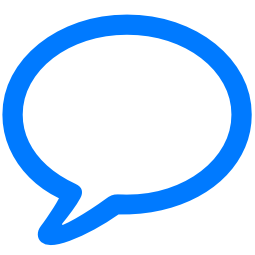 .
.Schoolwork öffnet eine neue Nachricht und fügt den Schul-Account deiner Lehrkraft in das Feld „An:“ ein.
Gib deine gewünschte Nachricht an deine Lehrer ein und tippe auf
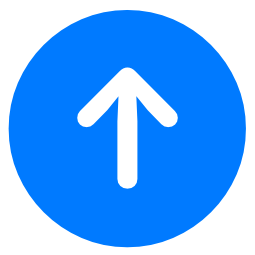 .
.